Tällä toiminnolla voit salata PDF-tiedostot jotka lähetät s-postiosoitteeseen tai tiedostopalvelimelle ja varmistaa siten turvallisuuden.
Jos PDF-tiedostolle asetetaan salasana, vain käyttäjät jotka syöttävät oikean salasanan vastaanottajan laitteeseen voivat avata, tulostaa tai muuttaa PDF-tiedostoa.
PDF-tiedostojen salaus
Tietoja tämän toiminnon yhteydessä tarvittavista lisävarusteista, katso "Kussakin toiminnossa tarvittavat lisävarusteet."
TÄRKEÄÄ |
Tämä toiminto on käytettävissä vain, mikäli sähköpostiosoite tai tiedostopalvelin on määritetty vastaanottajaksi. Jos faksinumero, I-faksiosoite tai Lokero on määritetty vastaanottajaksi, et voi lähettää työtä salattuna PDF-tiedostona. |
1.
Paina  → [Skannaa ja lähetä] → määritä vastaanottaja → paina tiedostomuoto-painiketta.
→ [Skannaa ja lähetä] → määritä vastaanottaja → paina tiedostomuoto-painiketta.
 → [Skannaa ja lähetä] → määritä vastaanottaja → paina tiedostomuoto-painiketta.
→ [Skannaa ja lähetä] → määritä vastaanottaja → paina tiedostomuoto-painiketta.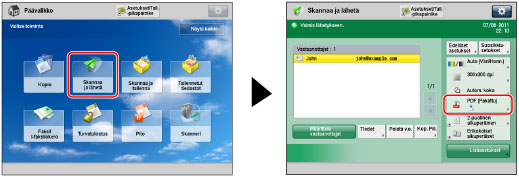
2.
Valitse [PDF] → paina [Salaus].
/b_ssend_059_01_b_C.jpg)
3.
Määritä asetukset.
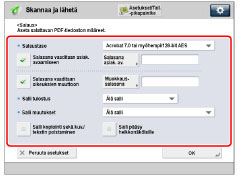
Salaustaso | Valitse PDF-versio jolle salauksen taso asetetaan. Voit valita yhden seuraavista: [Acrobat 3.0 tai myöhempi/40-bit RC4] [Acrobat 6.0 tai myöhempi/128-bit RC4] [Acrobat 7.0 tai myöhempi/128-bit AES] [Acrobat 9.0 tai vastaava/256-bit AES]* [Acrobat 10.0 tai vastaava/256-bit AES] * Näkyy vain jos valitset [Acrobat 9.0 tai vastaava] kohdassa [256-bit AES-asetukset salatulle PDF:lle], [Toiminnon asetukset] (Asetukset/Tallennus). (Katso "PDF:n salaustason muuttaminen Acrobat 10.0:stä tai vastaavasta Acrobat 9.0:ään tai vastaavaan.") |
Salasana vaaditaan asiak. avaamiseen | Valitse tämä painike kun asetat salasanan tallennetun tiedoston avaamiseksi. |
Asiak.avaus -salasana | Aseta salasana joka vaaditaan asiakirjan avaamiseen. |
Salasana vaaditaan oikeuksien muuttoon | Valitse tämä painike asettaaksesi salasanan tulostusta tai skannatun PDF:n muokkausta varten. Jos valitset tämän painikkeen, voit määrittää asetuksia kuten <Salli tulostus>, <Salli muutokset> ja [Salli Haku, Kopiointi, Kuvien/Tekstin poisto]. |
Muokkaussalasana | Aseta asiakirjan Muokkaus-salasana |
Tallenna salasana | Jos [Salasana vaaditaan asiak. avaamiseen] tai [Salasana vaaditaan oikeuksien muuttoon] on asennossa 'Kyllä', salasana tallennetaan. Jos salasana on jo tallennettu, se haetaan kun painat [Salaus] kohdassa [Tiedostomuoto]. Tämä nimike näkyy kun olet kirjautunut käyttämällä SSO-H -autentikointia. |
Salli tulostus | [Älä salli]: Tulostus ei ole sallittu. Vaikka valitset [Älä salli], tiedosto voidaan tulostaa jos se avataan muokkaussalasanalla Adobe Acrobat 5:ssä tai aikaisemmassa. [Salli (Vain matala res.)]: Vain matalaresoluutioinen tulostus on sallittu. (Näkyy vain jos valitset [Acrobat 6.0 tai myöhempi/128-bit RC4], [Acrobat 7.0 tai myöhempi/128-bit AES], [Acrobat 9.0 tai vastaava/256-bit AES], tai [Acrobat 10.0 tai vastaava/256-bit AES].) [Salli]: Tulostus on sallittu. |
Salli muutokset | [Älä salli]: Tiedostojen muuttaminen ei ole sallittu. [Lisää, Poista ja Kierrä sivuja]: Sivujen lisääminen, poistaminen ja kiertäminen on sallittu. (Näkyy vain jos valitset [Acrobat 6.0 tai myöhempi/128-bit RC4], [Acrobat 7.0 tai myöhempi/128-bit AES], [Acrobat 9.0 tai vastaava/256-bit AES] tai [Acrobat 10.0 tai vastaava/256-bit AES].) [Allekirjoituskentän allekirjoitus]: Digitaalisten allekirjoitusten lisääminen on sallittu jos PDF:ssä on valmiina allekirjoituskenttä. (Näkyy vain jos valitset [Acrobat 6.0 tai myöhempi/128-bit RC4], [Acrobat 7.0 tai myöhempi/128-bit AES], [Acrobat 9.0 tai vastaava/256-bit AES] tai [Acrobat 10.0 tai vastaava/256-bit AES].) [Komm. ja allekirjoituskentän allekirjoitus]: Kommenttien lisääminen ja digitaalisen allekirjoituksen lisääminen allekirjoituskenttään (jos PDF:ssä jo on allekirjoituskenttä) ovat sallittuja. [Muutokset paitsi Komm. lisäys/Sivun poim.]: Muutokset asiakirjaan ovat sallittuja, poislukien kommenttien lisääminen ja sivujen poistaminen. (Näkyy vain jos valitset [Acrobat 3.0 tai myöhempi/40-bit RC4].) [Asiak. muutokset poislukien Sivun poisto]: Tiedostojen muuttaminen paitsi sivun poisto on sallittu. |
Salli Haku, Kopiointi, Kuvien/Tekstin poisto | Valitse tämä salliaksesi kuvien kopioinnin ja sivujen poistamisen skannatusta tiedostosta. Tällä painikkeella on lisäksi ominaisuus asiakirjan tekstin ääneenlukuun näkörajoitteisille henkilöille. (Näkyy vain jos valitset [Acrobat 3.0 tai myöhempi/40-bit RC4].) Jos valitset [Acrobat 6.0 tai myöhempi/128-bit RC4], [Acrobat 7.0 tai myöhempi/128-bit AES], [Acrobat 9.0 tai vastaava/256-bit AES] tai [Acrobat 10.0 tai vastaava/256-bit AES], [Salli kopiointi sekä kuv./tekstin poistaminen] ja [Salli pääsy heikkonäköisille] näkyvät, ja voit tehdä nämä asetukset erikseen. |
TÄRKEÄÄ |
Jos et syöttänyt salasanaa kohtaan [Asiak.avaus -salasana] tai [Muokkaussalasana], syötä salasana ikkunassa joka avautuu kun painat  . .Voit tallentaa salattujen PDF-tiedostojen lasetukset Suosikkipainikkeisiin. Jos et halua asettaa [Asiak.avaus -salasana] ja [Muokkaussalasana] kohdassa [Suosikkiasetukset], jätä salasanat tyhjiksi. Jos haet Salatun PDF:n asetuksia kohdasta [Edelliset asetukset], salasanaa ei haeta, ja [Asiak.avaus -salasana] ja [Muokkaussalasana] tyhjenevät. Et voi asettaa samaa salasanaa kohtiin [Asiak.avaus -salasana] ja [Muokkaussalasana]. Vaikka asetat rajoituksia PDF-tiedostolle kohdassa [Muokkaussalasana], jotkut rajoitukset eivät ehkä ole voimassa jos vastaanottaja avaa PDF:n tietyillä ohjelmilla. Voit tallentaa salasanan kun kirjaudut käyttämällä SSO-H:ta. Jos et kirjaudu käyttämällä SSO-H.ta, [Tallenna salasana] ei avaudu. Yksi salasana voidaan tallentaa kullekin käyttäjälle. Jos syötät uuden salasanan kun salasana on jo tallennettu, nykyinen salasana korvataan. Jos jätät tyhjäksi kohdan [Asiak.avaus -salasana] tai [Muokkaussalasana] ja tallennat, tallennettu salasana poistetaan. Jos kirjaudut käyttämällä SSO-H:ta kun kaikki seuraavat olosuhteet ovat olemassa, saattaa useita salasanoja olla käytössä. Jos näin käy, saattaa avautua viesti joka pyytää vahvistamaan käytetäänkö kohtaan [Tallenna salasana] tallennettua salasanaa. Paina [Kyllä] käyttääksesi [Tallenna salasana]-kohtaan tallennettua salasanaa. Paina [Ei] käyttääksesi salasanaa joka on tallennettu Suosikkiasetuksiin. Salasana on tallennettu kohtaan [Tallenna salasana] Salattu PDF-tiedosto on tallennettu Suosikkiasetuksiin Salattua PDF-tiedostoa haetaan ja lähetetään Suosikkiasetuksista Jos haet Salatun PDF:n asetuksia painamalla [Edelliset asetukset] kun kirjaudut käyttämällä SSO-H:ta, voit hakea ja asettaa myös tallennetut salasanat. |
HUOMAUTUS |
[Acrobat 9.0 tai vastaava/256-bit AES] kohdassa <Salaustaso> näkyy vain jos valitset tämän nimikkeen kohdassa [256-bit AES-asetukset salatulle PDF:lle], [Toiminnon asetukset] (Lisäasetukset/Tallennus). (Katso "PDF:n salaustason muuttaminen Acrobat 10.0:stä tai vastaavasta Acrobat 9.0:ään tai vastaavaan.") Adobe Acrobat 6.0 tai uudempi tarvitaan avaamaan PDF-tiedostot, joiden salaustaso on [Acrobat 6.0 tai myöhempi/128-bit RC4]. Adobe Acrobat 7.0 tai uudempi tarvitaan avaamaan PDF-tiedostot, joiden salaustaso on [Acrobat 7.0 tai myöhempi/128-bit AES]. Adobe Acrobat 9,0 tai uudempi tarvitaan avaamaan PDF-tiedostot, joiden salaustaso on [Acrobat 9.0 tai vastaava/256-bit AES]. Adobe Acrobat 10.0 tai uudempi tarvitaan avaamaan PDF-tiedostot, joiden salaustaso on [Acrobat 10.0 tai vastaava/256-bit AES]. Jos asetat [Salasana vaaditaan asiak. avaamiseen], salattuja PDF-tiedostoja ei voi avata ilman salasanaa. Jos asetat [Salasana vaaditaan oikeuksien muuttoon], salattuja PDF-tiedostoja ei voi muokata tai tulostaa ilman salasanaa. Asettaaksesi digitaaliset allekirjoitukset kun [Salasana vaaditaan oikeuksien muuttoon] on asetettu, aseta [Salli muutokset] kohtaan [Asiak. muutokset poislukien Sivun poisto]. |
4.
Paina [OK].
HUOMAUTUS |
Jos faksi, I-faksi tai lokerovastaanottajat on määritetty, ja kun olet painanut  , näyttöön avautuu viesti, jossa ilmoitetaan, että lähetystyö on peruutettu. Paina [OK] → tarkista vastaanottajat. , näyttöön avautuu viesti, jossa ilmoitetaan, että lähetystyö on peruutettu. Paina [OK] → tarkista vastaanottajat. |
HUOMAUTUS |
Et voi asettaa salattuja PDF-tiedostoja seuraavissa tapauksissa: Jos [Autom. (OCR)] on asennossa 'Kyllä' (Katso "Tiedostonimi.") Jos [PDF-muoto PDF/A-muodoksi] on asennossa 'Kyllä' (Katso "PDF-tiedostojen alustaminen PDF/A:ksi.") |